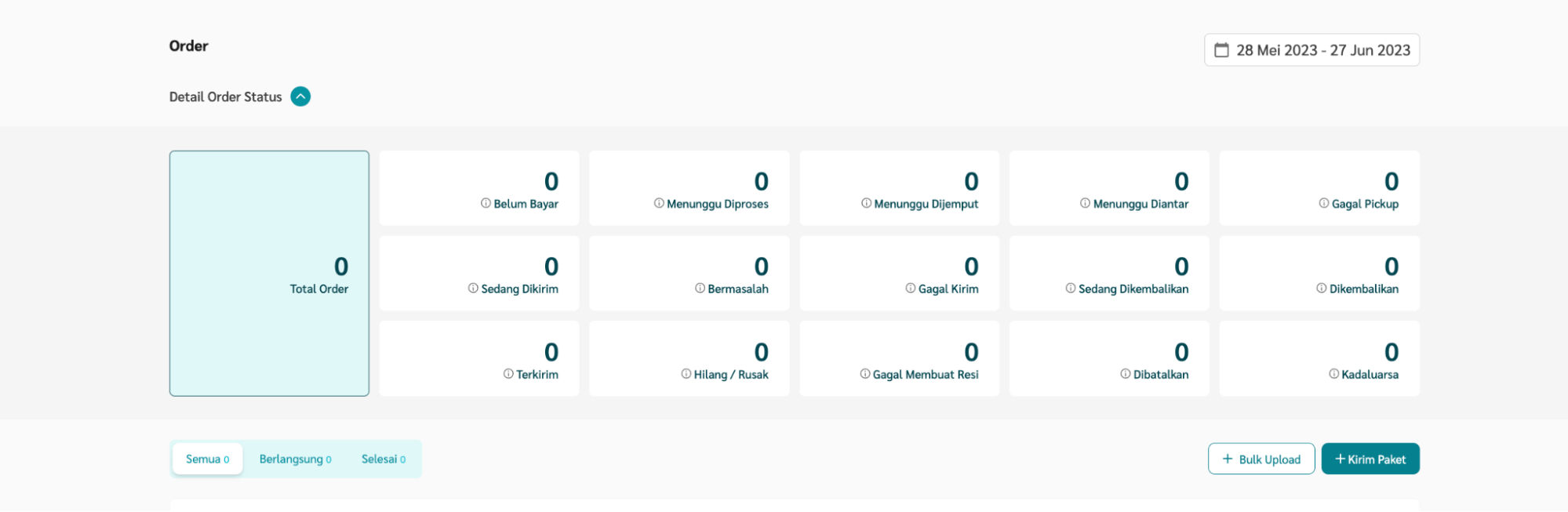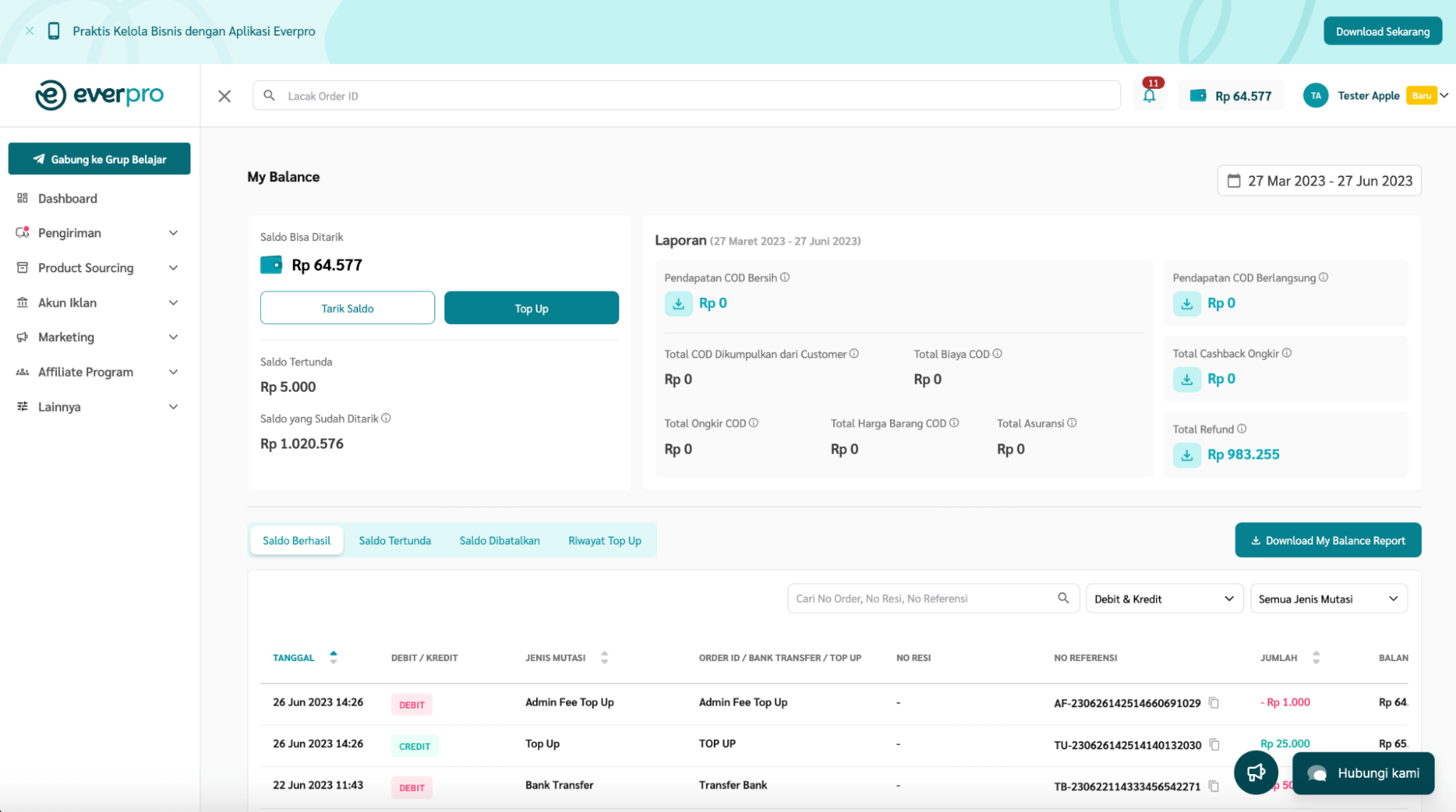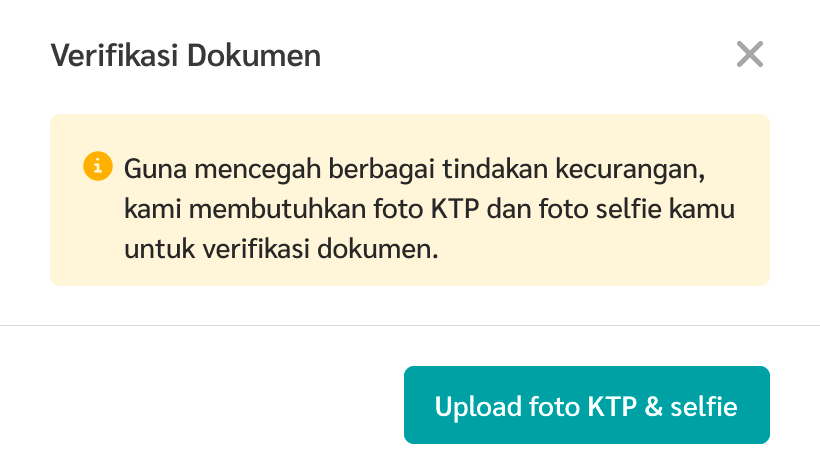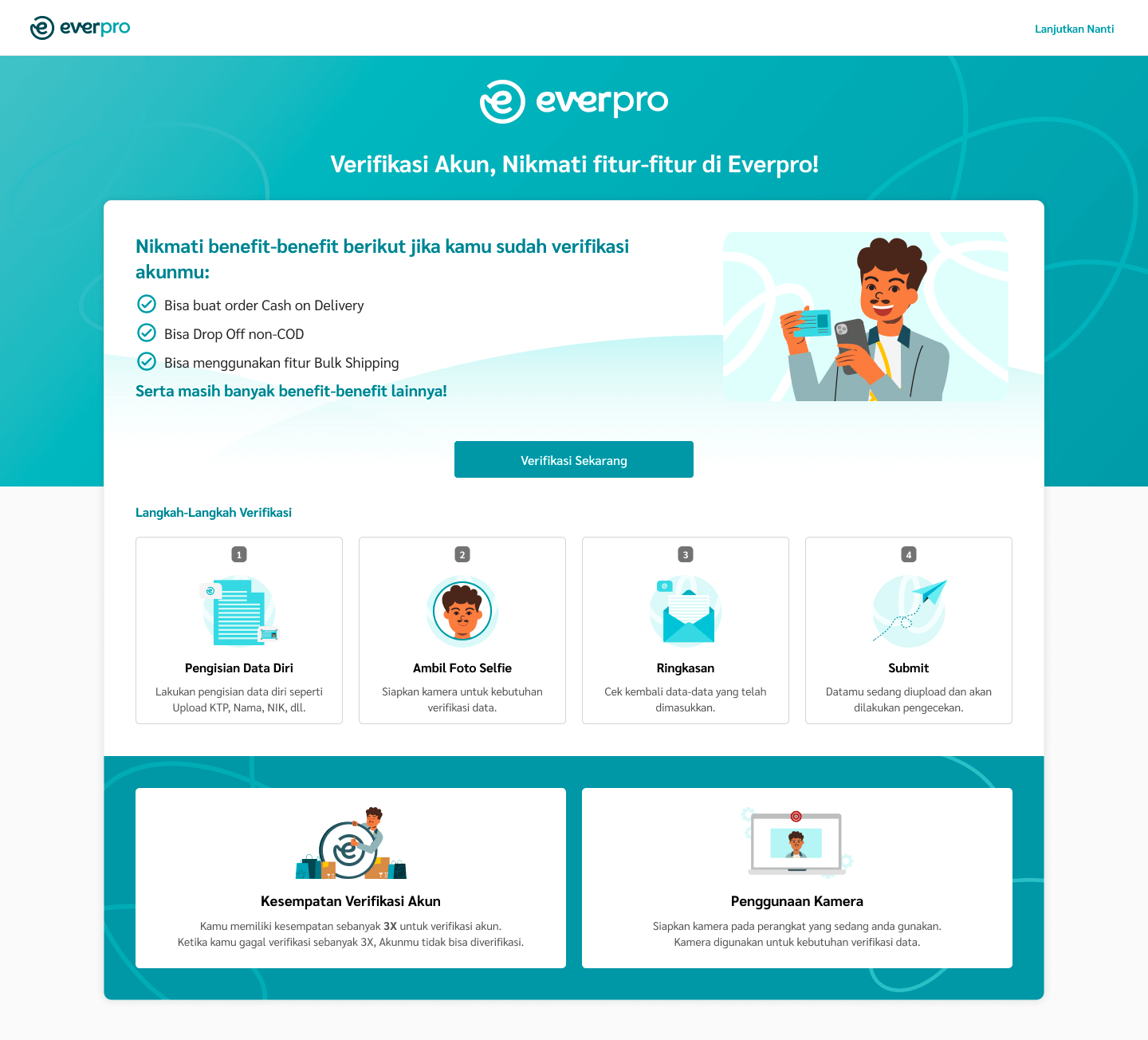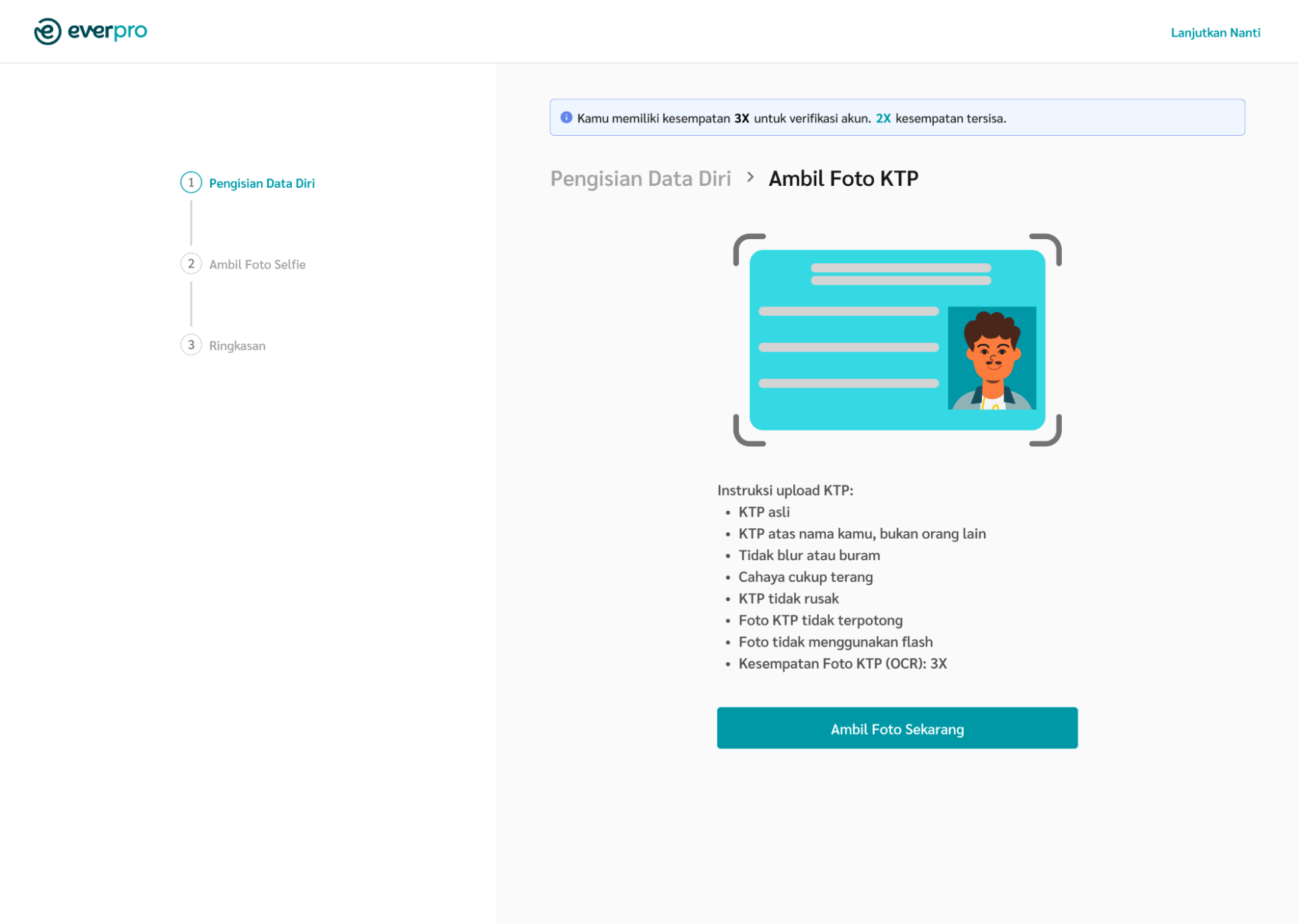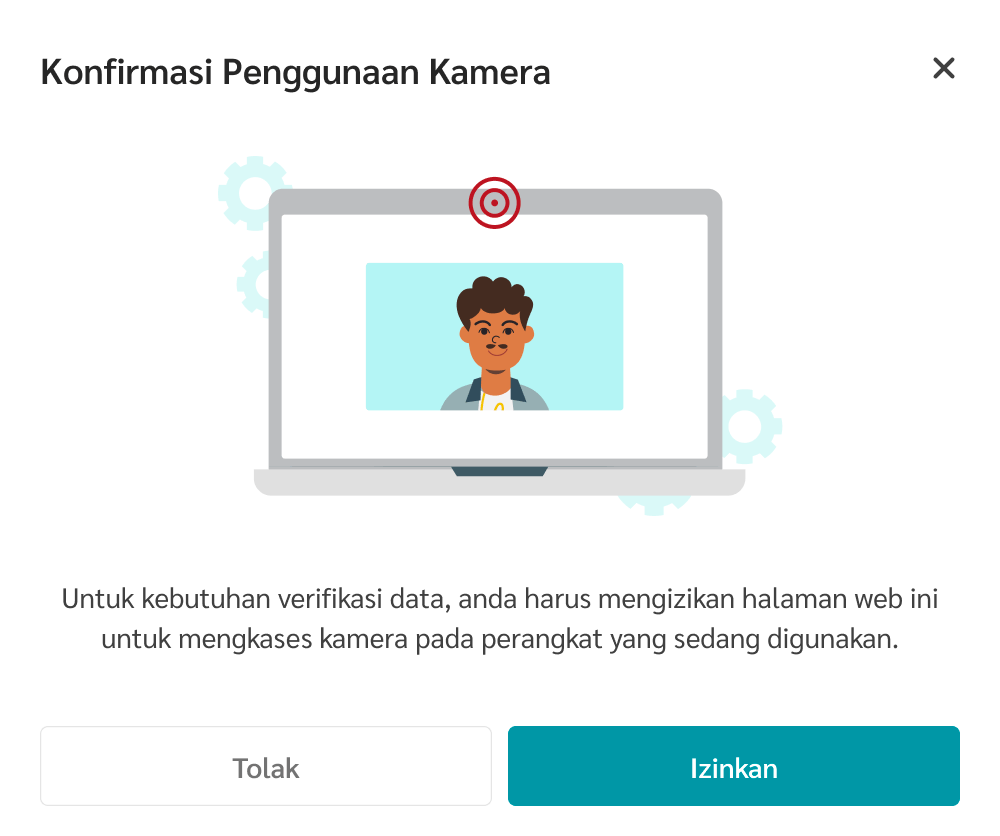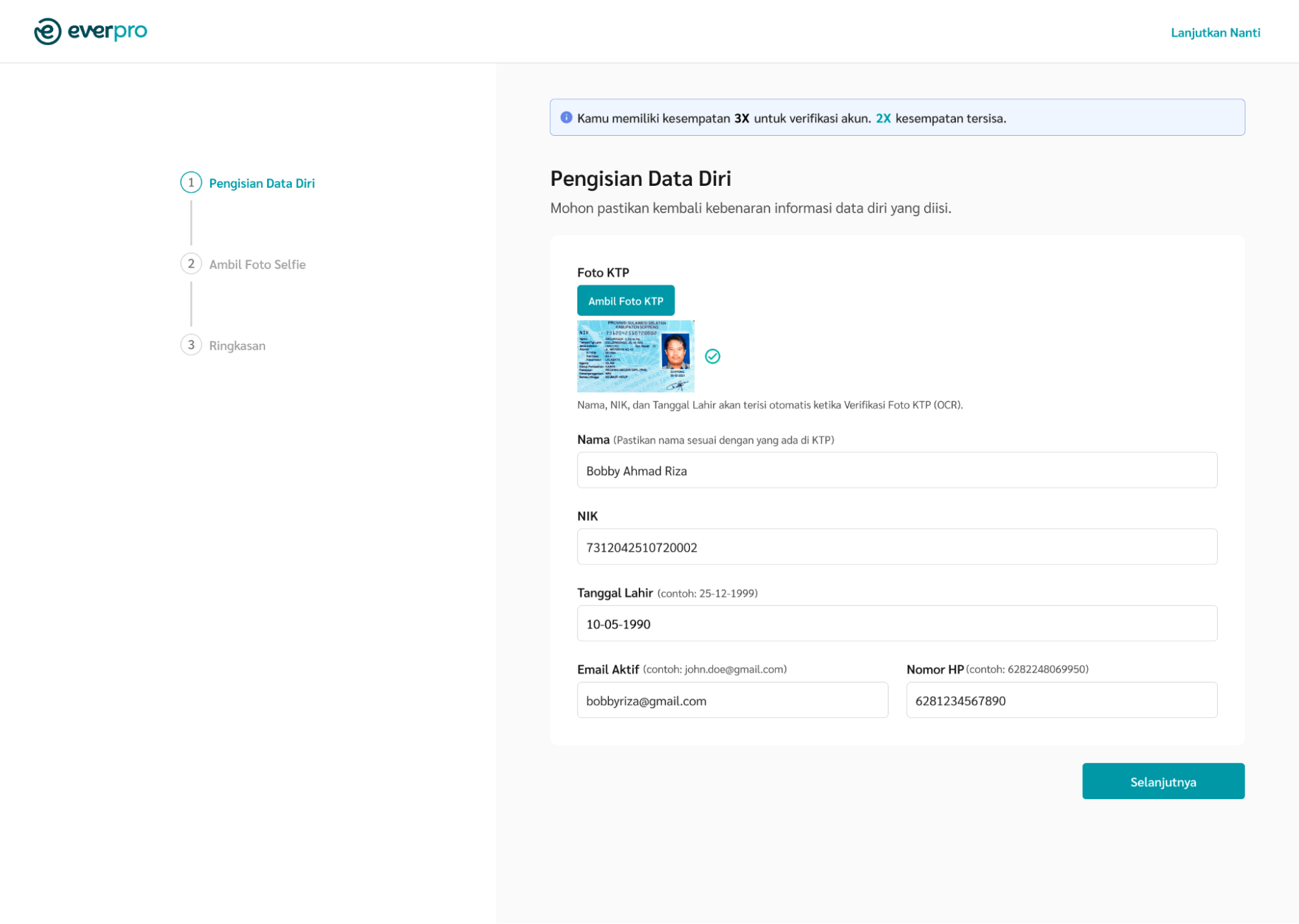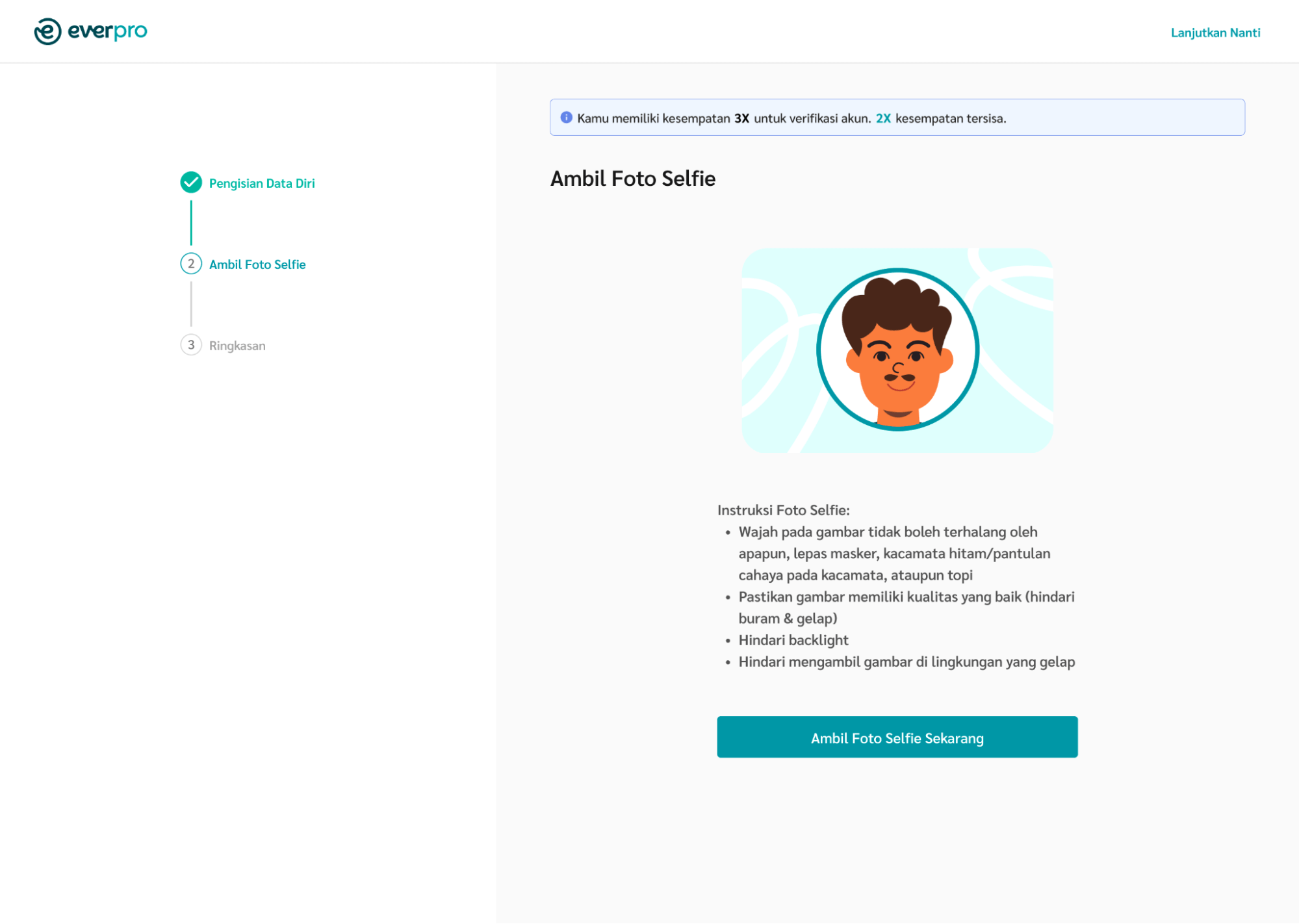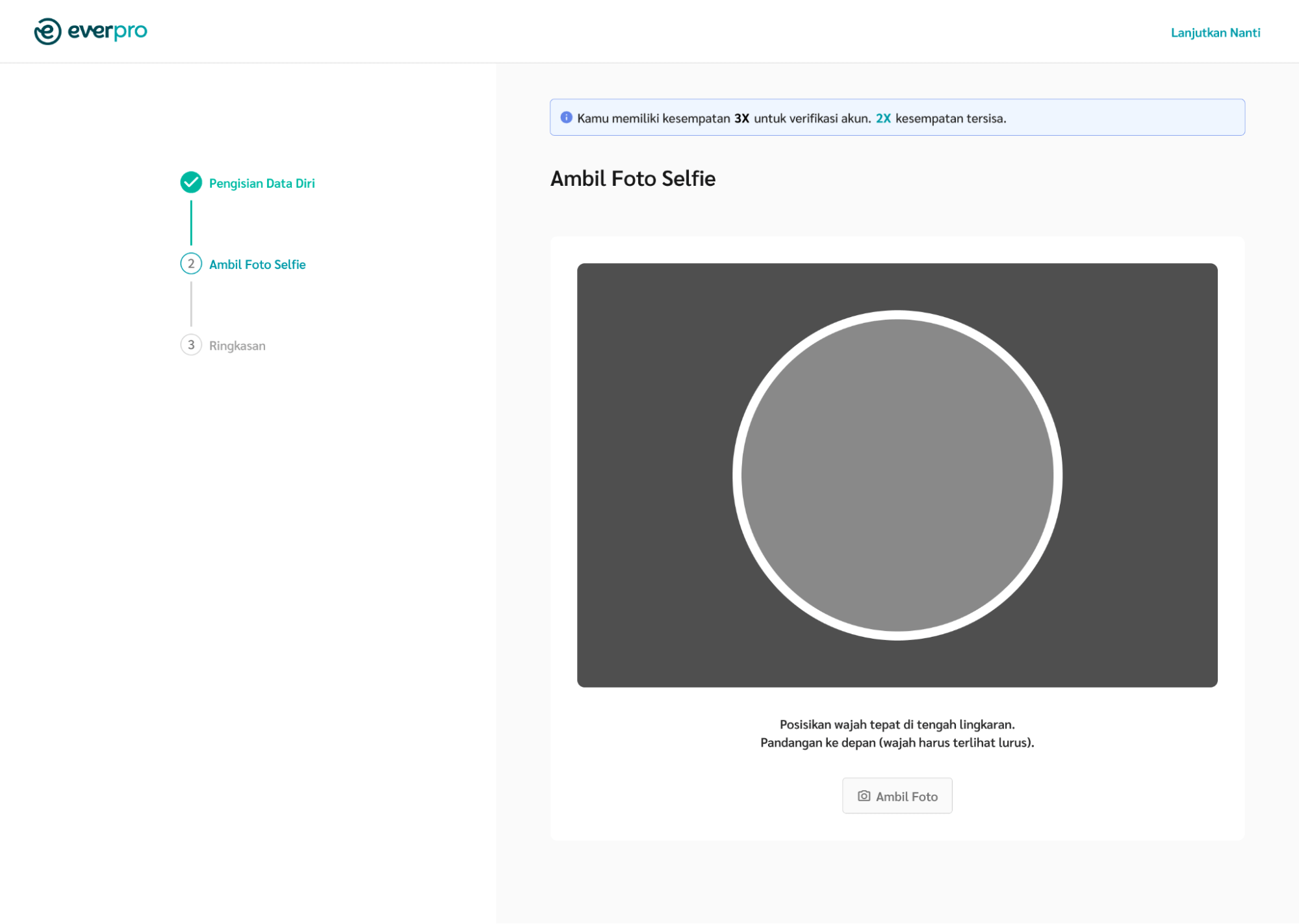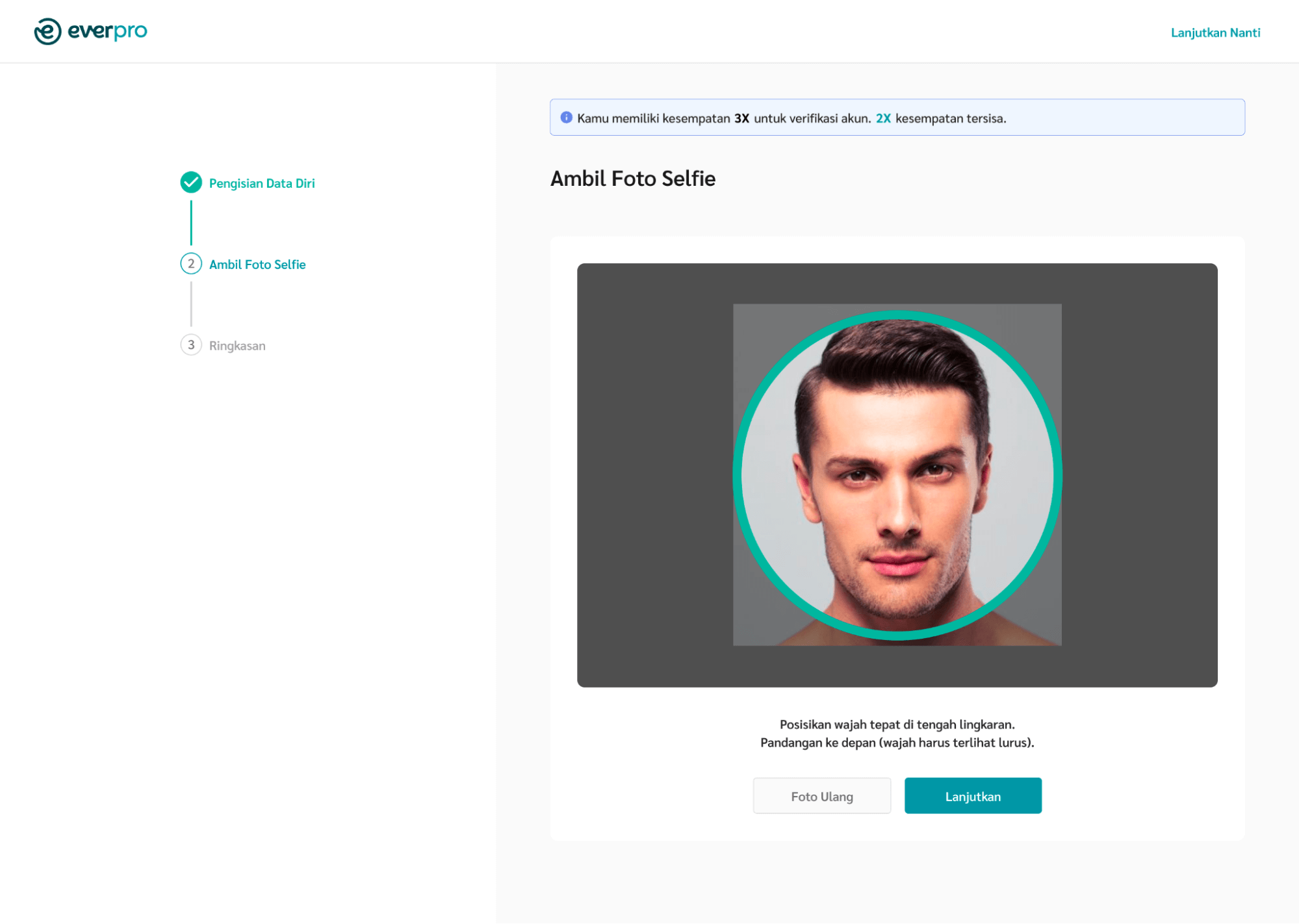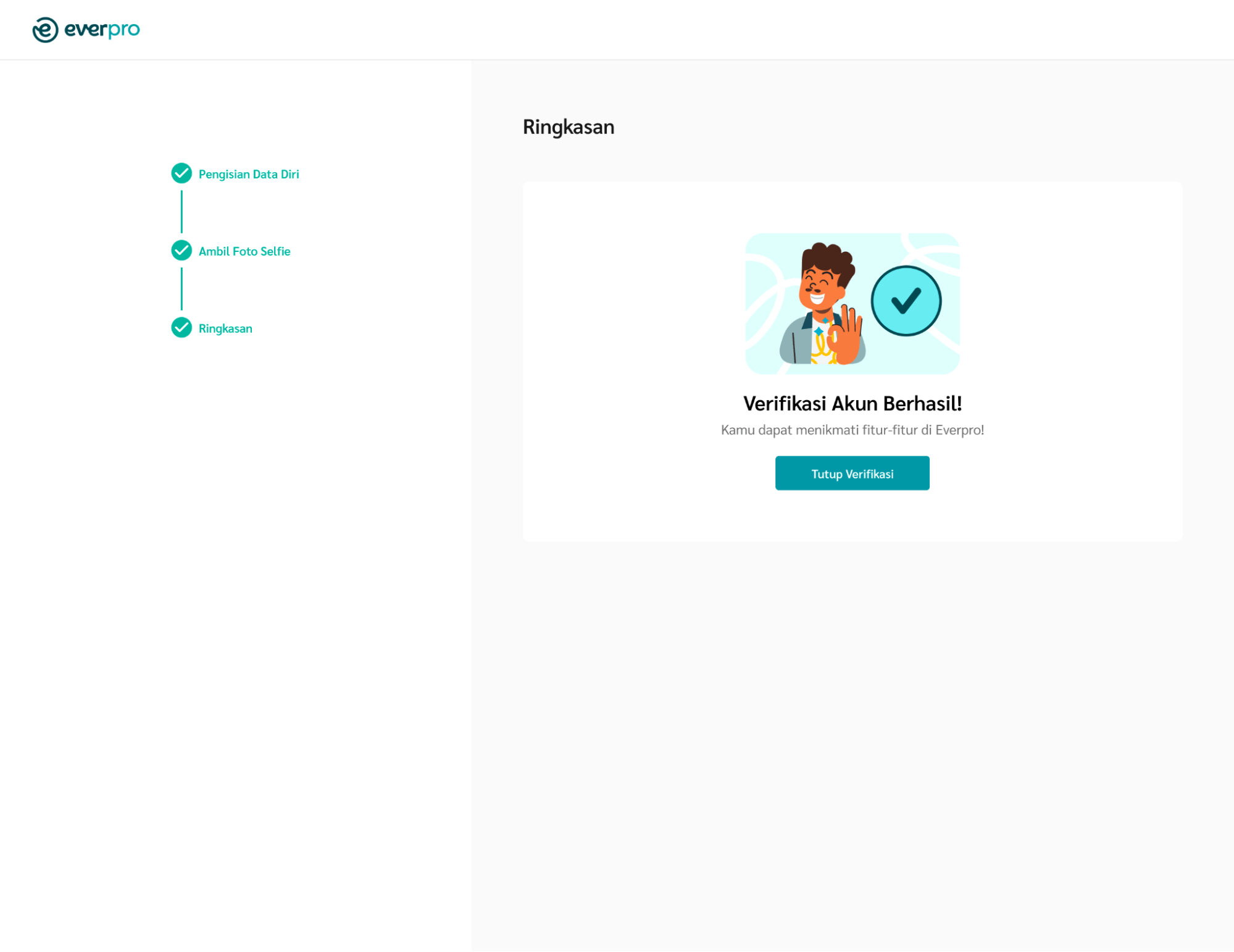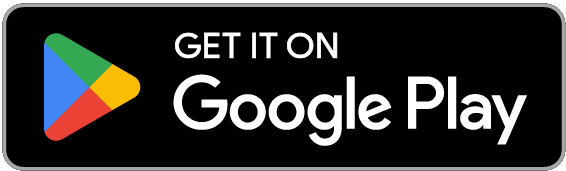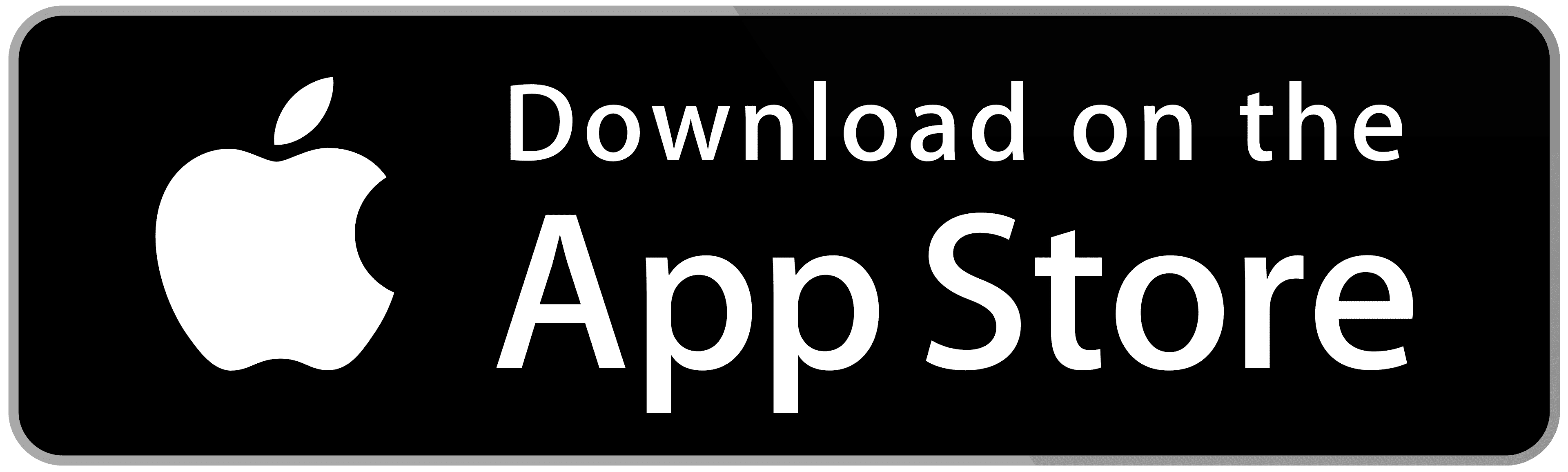Pada tutorial ini Anda akan mendapatkan informasi terkait bagaimana cara memverifikasi akun Everpro atau melakukan e-kyc untuk menggunakan service My Balance, Shipping (COD, Drop-Off, Bulk Order) dan Product Sourcing (COD).
1. Pintu Masuk E-KYC
- Anda diharuskan untuk melakukan e-kyc ketika anda membuka fitur seperti dibawah ini:
a. Shipping
i. COD
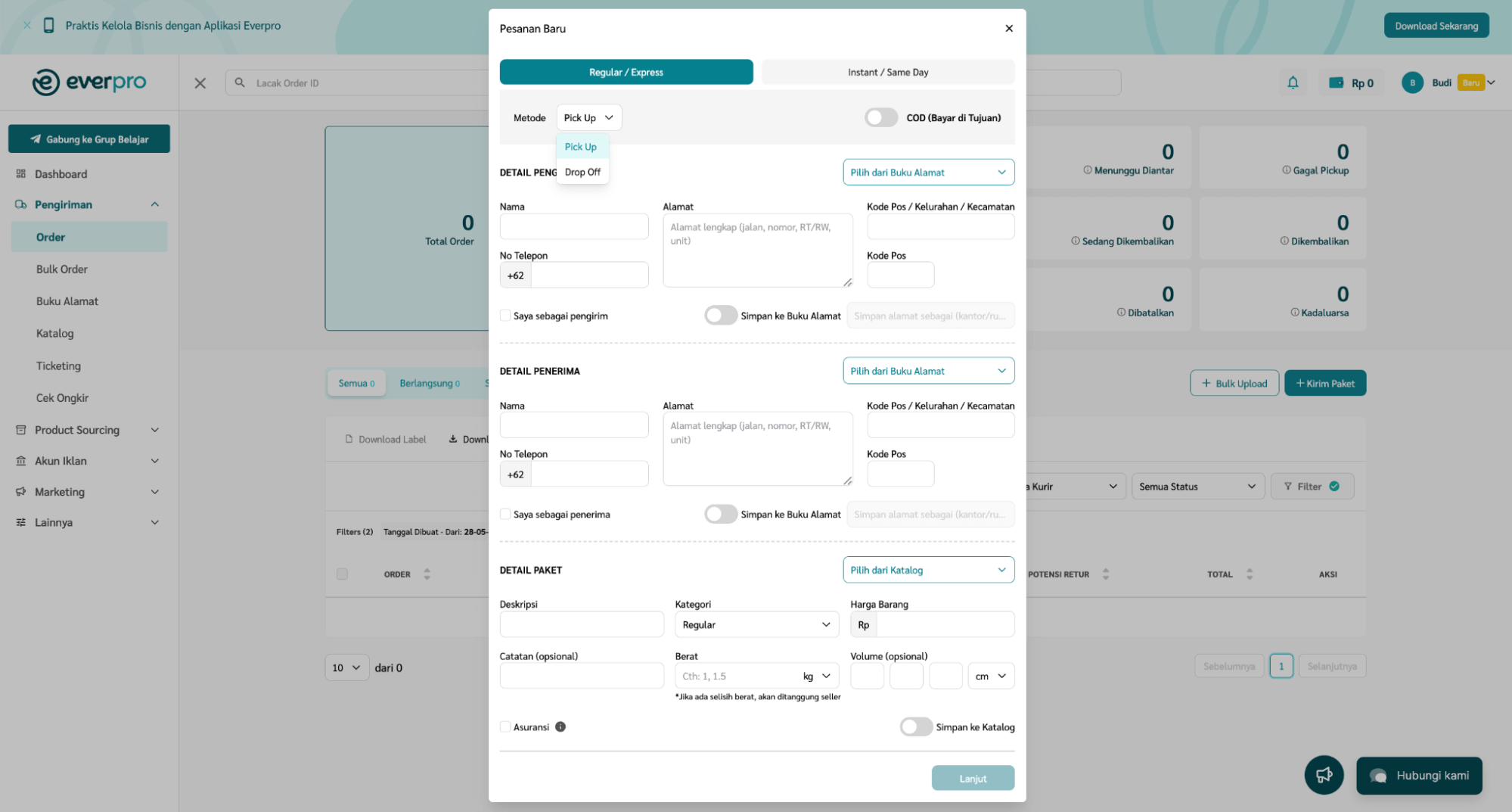
ii. Drop-Off
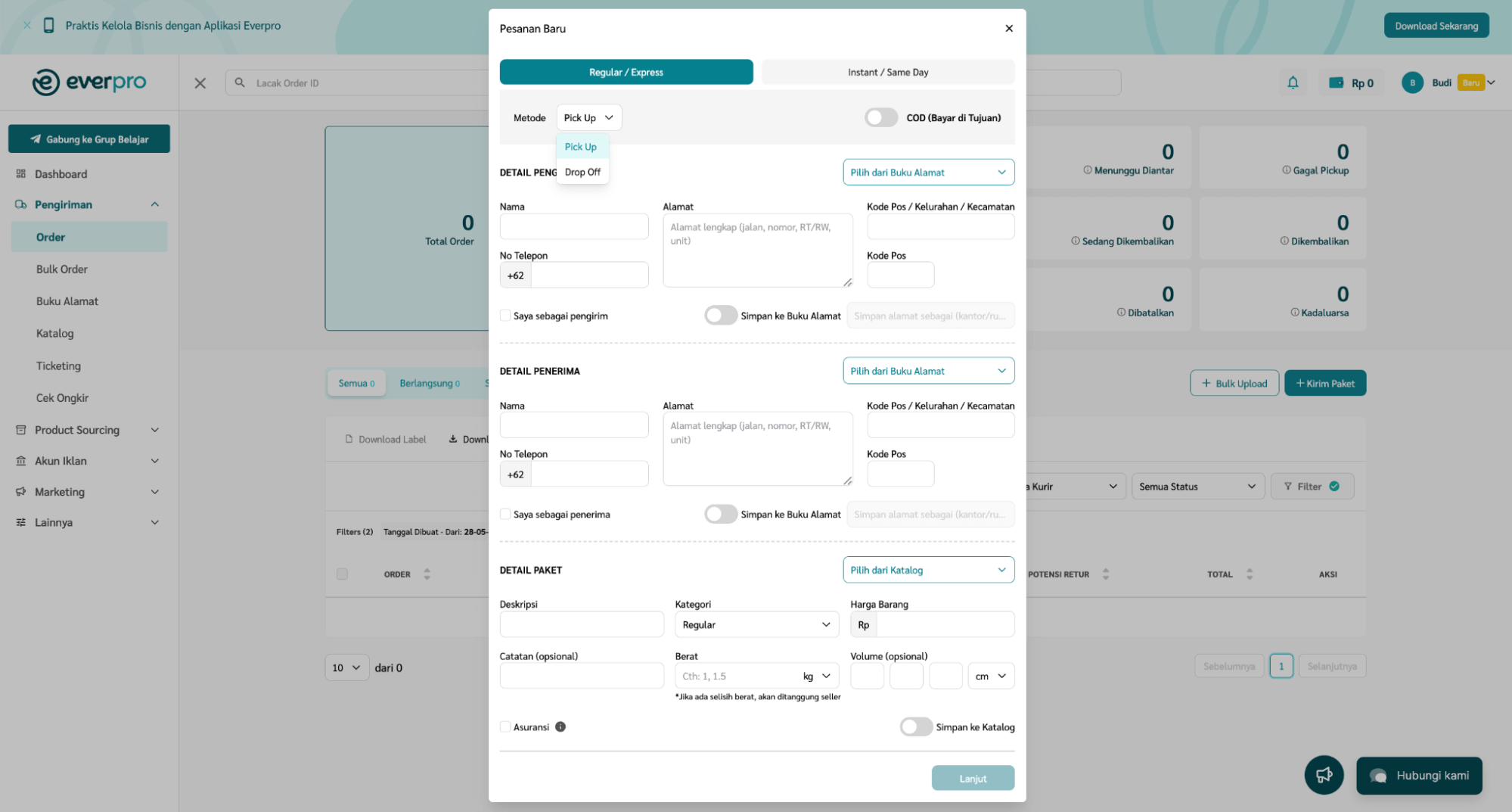
iii. Bulk Upload (dapat diakses di menu Order atau Bulk Order)
b. Product Sourcing
c. My Balance (Tarik Saldo & Top Up)
2. Tahapan E-KYC
- Ketika Anda klik salah satu dari entry point diatas, akan muncul pop-up seperti yang anda lihat dibawah ini
- Setelah itu anda akan di arahkan ke page informasi e-kyc dan anda bisa klik Verifikasi Sekarang
- Setelah itu Anda akan diarahkan ke menu Pengisian Data diri, yang Anda diharuskna untuk upload KTP terlebih dahulu, kemudian mengisi data diri.
a. Ketika klik Ambil Foto KTP, Anda harus klik Ambil Foto Sekarang, yang mengharuskan Anda untuk mengambil foto KTP (Pastikan Foto KTP terlihat dengan jelas)
b. Anda harus klik Izinkan untuk menggunakan fitur kamera e-KYC
- Pastikan semua data yang Anda isikan benar
- Setelah itu anda dapat klik Selanjutya
- Kemudian, Anda akan diarahkan untuk upload foto selfie, seperti gambar dibawah ini:
- Pastikan wajah Anda tepat ditengah lingkaran (Pastika foto terlihat selfie Anda terlihat dengan jelas)
- Setelah foto yang anda ambil sesuai, Anda dapat klik Lanjutkan untuk di arahkan menuju Halaman Ringkasan
- Halaman Ringkasan
Pada halaman ini, pastikan data & foto (selfie + KTP) anda valid, jika tidak, maka verifikasi e-kyc anda akan gagal. Ketika Anda lebih dari 2x gagal verifikasi, Anda tidak dapat melakukan e-kyc kembali dan menggunakan service Everpro yang membutuhkan e-kyc
- Ketikan sukses verifikasi, maka akun anda akan berhasil
3. Memperbaiki Data Diri Saat Gagal Verifikasi E-KYC
Pada tutorial ini Anda akan mendapatkan informasi terkait bagaimana cara memberbaikin data diri dan foto (selfie+KTP) saat gagal untuk melakukan verifikasi dan Anda memiliki kesempatan untuk melakukannya.
- Setelah Anda melakukan verifikasi dan gagal, maka Anda akan mendapatkan keterangan/alasan gagal verifikasi e-kyc, seperti gambar dibawah ini sebagai contoh:
- Anda dapat memberbaiki letak dimana data yang Anda miliki gagal untuk diverifikasi e-kyc dengan klik Perbaiki Data
- Ketika Anda sudah memperbaiki data, Anda dapat melakukan verifikasi e-kyc ulang dengan klik Submit Ulang, seperti pada gambar dibawah ini
- Perhatikan bahwa Anda hanya memiliki 2x kesempatan untuk melakukan e-kyc yang terhitung sejak Anda melakukan verifikasi untuk pertama kalinya.